كيفية حماية الواي فاي من الاختراق te data

كيفية حماية الواي فاي من الاختراق te data في الوقت الحاضر، أصبحت العديد من التطبيقات والبرامج المستخدمة لغزو شبكة Wi-Fi شائعة لذلك، يجب عليك حماية نفسك من أي هجمات قراصنة محتملة للحفاظ على سرية معلوماتك الشخصية، وفي هذا المقال سوف نذكر كيفية حماية الواي فاي من الاختراق te data، لذا أدعوك للتعرف على المزيد عبر موقع زيادة .
قم بزيارة موقع زيادة للمزيد من المعلومات حول كيفية تقوية إشارة الواي فاي وأهم برامج تقوية إشارة الواي فاي على الاندرويد والأيفون عن طريق الضغط على هذا الرابط: كيفية تقوية إشارة الواي فاي وأهم برامج تقوية إشارة الواي فاي على الاندرويد والأيفون
كيفية حماية الواي فاي من الاختراق te data؟
- تعد حماية شبكة Wi-Fi الخاصة بنا أمرًا مهمًا للغاية، ويجب أن نوليها أهمية كبيرة، لأن دخول الدخيل إلى شبكتنا الخاصة لا يعني فقط أنه يمكنه استخدام الإنترنت.
- بل سيعني أيضًا أنه هو وأجهزتنا الخاصة موجودون في نفس الشبكة، وهذا يسمح له بالتسلل إلى أجهزتنا، وبالتالي فمن الخطر الوصول إلى الملفات والبيانات التي تهمنا، وحتى مراقبتنا.
- لذلك، سنتعلم اليوم كيفية إخفاء وحماية شبكة Wi-Fi الخاصة بك في جهازك، خاصة على راوتر TE Data، وإليكم الخطوات بالترتيب للحماية من الاختراق.
1- إغلاق خاصية WPS لأنها تستخدم في اختراق الواي فاي
من خلال رحلتنا مع كيفية حماية الواي فاي من الاختراق te data يمكنك فعل ذلك عن طريق:
- يوجد زر على جهاز الراوتر مكتوب أعلاه wps.
- اضغط على الزر بمفتاح واحد وانظر إلى جهاز الراوتر.
- ستجد أن المصباح فوق wps معتم.
- لذلك، يمكن حماية جهاز التوجيه من هجوم ثغرة WPS المعروف.
- يجب عليك أيضًا إدخال 192.168.1.1 من خلال المتصفح وتعطيل وظيفة wps من خلال صفحة إعدادات جهاز الراوتر.
- ثم أدخل اسم المستخدم وكلمة المرور إذا لم يتم تغييرهما، فأدخل وadmin
- بعد ذلك، حدد Network> WLAN> WPS> PBC> Disable.
- وهكذا نكون قد قمنا بحماية وأمان جهاز الواي فاي من أقصى مشاكل الاختراق.
كما يمكنكم التعرف على المزيد من المعلومات حول طريقة اخفاء شبكة الواي فاي we الجديد وطرق حماية الشبكة عن طريق الضغط على هذا الرابط: طريقة اخفاء شبكة الواي فاي we الجديد وطرق حماية الشبكة
2- اختيار باسورد قوي يصعب تخمينه
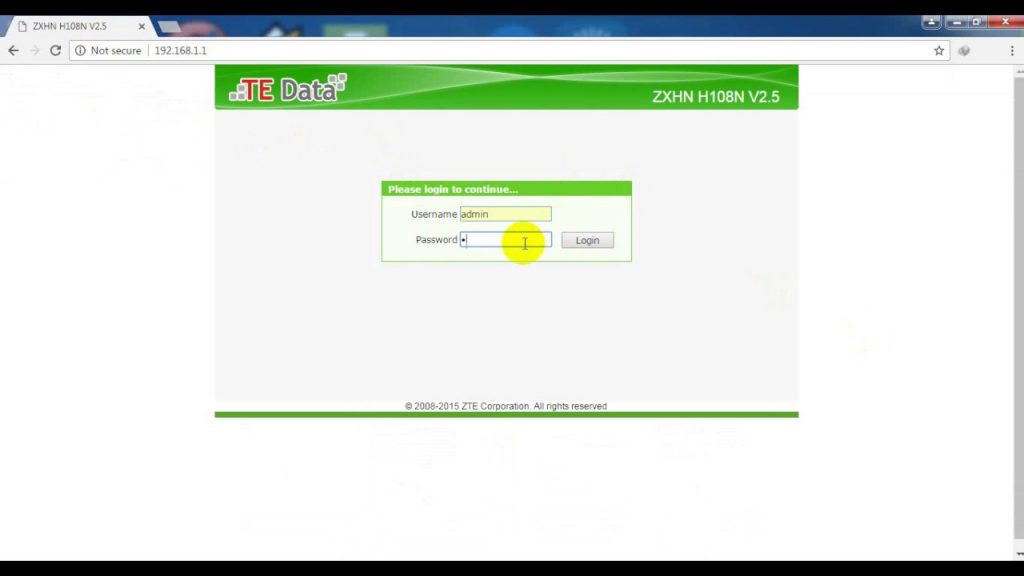
- اختر كلمة مرور تستوفي الشروط التالية، عدد الأحرف في كلمة المرور أكبر من 8، تحتوي كلمة المرور على أرقام وأحرف كبيرة، وحروف صغيرة، ورموز، مثل @ أو $ أو # أو٪ أو & أو *، إلخ.
- لا تستخدم كلمات كاملة أو كلمات محفوظة.
- بمعنى آخر، يرجى عدم استخدام اسمك المعروف أو رقم هاتفك أو أي اسم معروف وواضح.
3- إخفاء شبكة الواي لتستخدمها وحدك ولا يعلم بوجودها أحد
- أدخل إعدادات جهاز التوجيه من خلال 192.168.1.1، ثم أدخل اسم المستخدم وكلمة المرور (إذا لم يتم تغييرها، يرجى استخدام admin و admin).
- ثم حدد الشبكة، ثم حدد إعدادات WLAN Setting SSID، ثم حدد خيار إخفاء SSID Hide واضغط على Submit إرسال في الأسفل.
- بعد القيام بهذه الخطوة سيتم اختفاء Wi-Fi، لكن جهازك لا يزال متصلاً بشبكة Wi-Fi.
- يجدر بالإشارة أنه، عندما تريد الاتصال بشبكة Wi-Fi من جهاز جديد، يجب عليك إنشاء شبكة Wi-Fi جديدة بنفس الاسم وكلمة المرور على الجهاز لتتمكن من استخدام Wi-Fi.
كما يمكنكم الإستفادة من خلال الاطلاع على المزيد من المعلومات حول برنامج فتح شبكات الواي فاي وبرنامج كسر كلمة السر اللاسلكي للجوال عن طريق الضغط على هذا الرابط: برنامج فتح شبكات الواي فاي وبرنامج كسر كلمة السر اللاسلكي للجوال
4- تصفية المستخدمين من خلال رقم الجهاز mac filter
- هذه أيضًا طريقة ذكية جدًا لحماية Wi-Fi، ولكنها تتطلب بعض المعرفة عند التعامل مع الأجهزة الإلكترونية.
- باستخدام عنوان mac، يمكنك السماح لأجهزة معينة باستخدام Wi-Fi، وحتى إذا تم تسجيل كلمات مرور معينة على هذه الأجهزة، يمكنك أيضًا منع أجهزة معينة من استخدام Wi-Fi.
- يمكنك السماح لك ولعائلتك باستخدام Wi-Fi، ومنع أي شخص آخر من استخدام Wi-Fi، حتى لو كان يعرف كلمة المرور.
خطوات mac filter
- ادخل إلى صفحة إعداد موجه Wi-Fi عبر 192.168.1.1، ثم أدخل اسم المستخدم وكلمة المرور، ثم انقر فوق security ثم انقر فوق MAC Filter.
- في هذه الصفحة، يمكنك تحديد الوضع على mode discard والذي سيمنع جميع الأجهزة التي تعمل بنظام Mac الخاص بك من استخدام Wi-Fi.
- وإذا حددت “سماح”permit في هذا الوضع، فهذا يعني أنك ستسمح فقط للأجهزة التي لها عناوين Mac بالوصول إلى شبكة Wi-Fi.
- سيتم تغيير النوع من type إلى Birdge Router.
- لا يزال عليك اختيار البروتوكول كما هو IP.
- تكتب Mac بجوار “عنوان MAC المصدر” ولا يجب أن تكتب شيئًا في المربع الذي يليه.
- بعد التحديد، تقوم بحظره أو السماح به وكتابة Mac كجهاز، ثم النقر فوق إضافة.
كما يمكنكم الاطلاع على المزيد من المعلومات حول برنامج لفتح شبكات الواي فاي المغلقة لاجهزة اندرويد بأسهل الطرق عن طريق الضغط على هذا الرابط: برنامج لفتح شبكات الواي فاي المغلقة لاجهزة اندرويد بأسهل الطرق
وفي النهاية قد ذكرنا لكم كافة التفاصيل المتعلقة بكيفية حماية الواي فاي من الاختراق te data، كما يجب علينا أن نختار كلمة مرور قوية ولا يمكن لأحد معرفتها، ونقوم بعمل تحديث للراوتر باستمرار.
